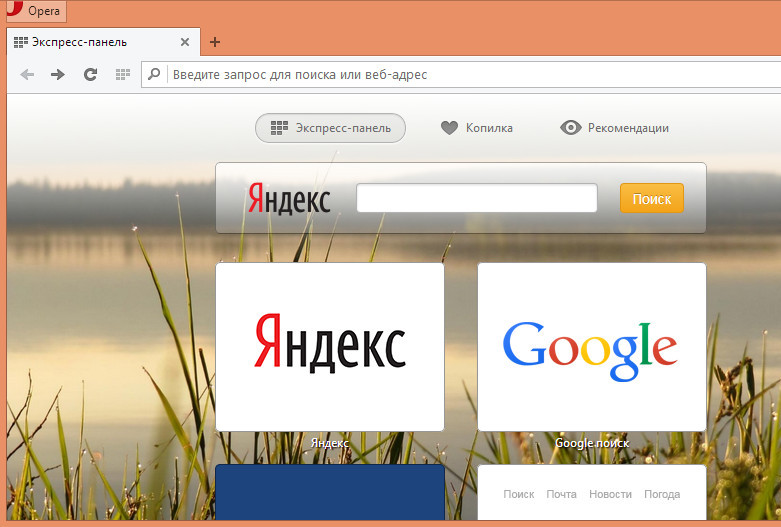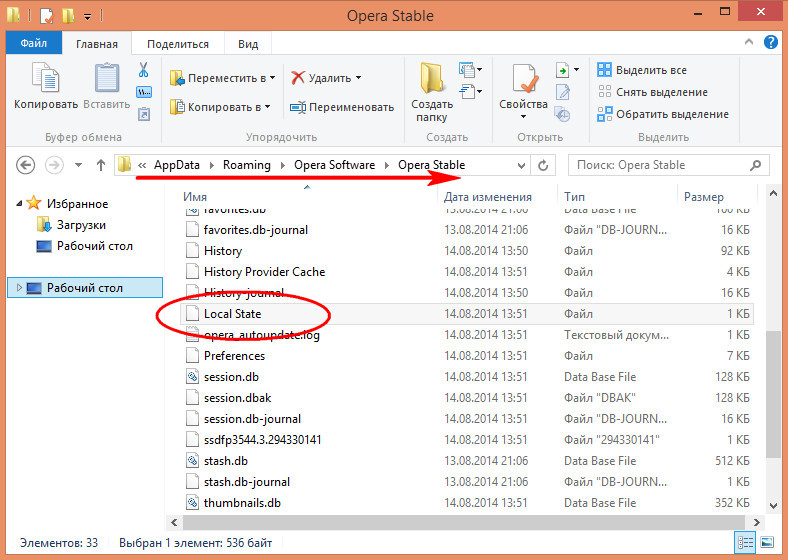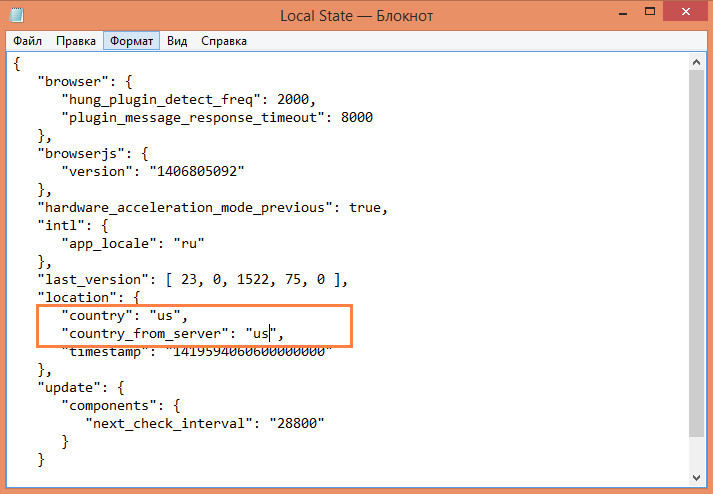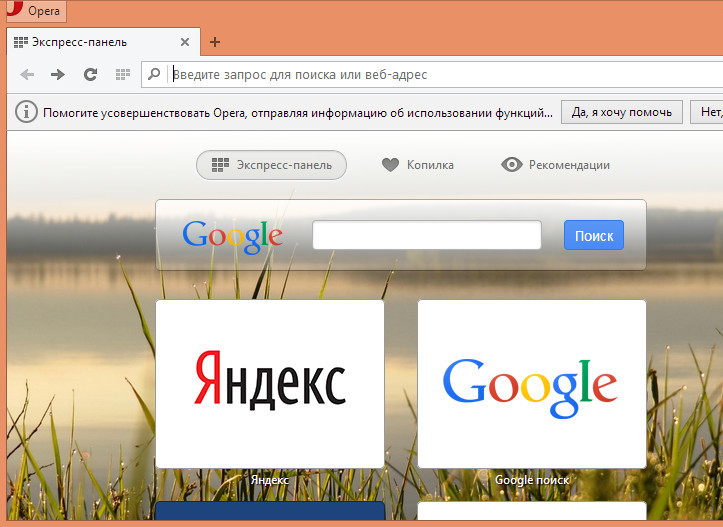- Как в экспресс-панели Opera заменить поиск Яндекс на Google
- Как легко изменить поиск Яндекс на Google в Opera
- Изменить поиск Яндекс на Google (Windows 7/8/10)
- Изменить поиск Яндекс на Google (Windows XP)
- Убрать Яндекс из экспресс-панели Opera
- Как в браузере Opera изменить поиск Яндекс на Google в экспресс панели
- Как в браузере Opera изменить поиск Яндекс на Google в экспресс панели
Как в экспресс-панели Opera заменить поиск Яндекс на Google
П ринятое в 2013 году разработчиками компании Opera решение перевести свой продукт на движок WebKit стал для почитателей этого популярного браузера настоящим ударом. Впрочем, главной причиной их возмущения стал не столько сам движок, сколько внешний вид новой Opera до боли напоминающий интерфейс Google Chrome. Недовольство преображенной Оперой у некоторых пользователей было настолько сильным, что они отказывались от её использования и переходили на другие браузеры, в частности на Mozilla Firefox.
К счастью для разработчиков таковых оказалось меньшинство. Что касается большинства пользователей, то они смирились и приняли новую Opera со всеми её имеющимися на тот момент недостатками. Со временем разработчики пофиксисли мелкие ошибки, а заодно доработали функционал, но всё равно браузеру до сих пор чего-то не хватает. Чего именно? Например, функции смены поисковой системы в экспресс-панели.
Как известно, в новой Opera таковой является Яндекс. Хороший поисковик, ничего не скажешь, но мы всё же уверены, что большинство пользователей желали бы видеть на его месте Google. Беда в том, что сменить Яндекс на Google штатными средствами браузера никак нельзя. К счастью создатели Opera оставили небольшую лазейку позволяющую изменить эту настройку буквально за пару минут.
В недрах профиля пользователя в каталоге Opera Stable лежит файл под названием Local State. Это обыкновенный текстовый файл разве что без расширения. Открыть его можно Блокнотом или аналогичным редактором. Отыскать этот файл очень просто. Вставьте в адресную строку Проводника путь C:/Users/USER_NAME/AppData/Roaming/Opera Software/Opera Stable и выполните переход. Да, элемент строки USER_NAME нужно заменить именем пользователя. У вас оно будет своё.
Также обратите внимание, что таковым путь является только в Windows 7 и 8(8.1), в XP он будет несколько иным. Так, вместопапки Users будет Documents and Settings, авместопапки AppData – Application Data.
Теперь откройте файл Local State и отыщите в нём следующие две строчки:
«country»: «ru»,
«country_from_server»: «ru»,
Замените «ru» значением «us» и сохраните результат. В общем, этот блок кода должен выглядеть следующим образом:
«country»: «us»,
«country_from_server»: «us»,
И это всё. Чтобы изменения вступили в силу, перезапустите Opera.
Открыв браузер, вы увидите, что Яндекс в экспресс-панели исчез, а его место занял Google.
Источник
Как легко изменить поиск Яндекс на Google в Opera
Недавно компания Opera выпустила очередную версию своего браузера, что получила обновлённый интерфейс и даже интеграцию с популярными мессенджерами. Однако некоторые простейшие особенности норвежцы в программу добавлять категорически не хотят. Одной из таких является возможность изменить поиск Яндекс на Google в экспресс-панели.
В классической Opera, что работала на базе движка Presto, такая опция была, но в современном веб-обозреватели она отсутствует с самого момента его появления. Вы не найдёте соответствующий параметр в основных настройках браузера или даже в скрытых настройках Opera на служебной странице opera:flags.
Изменить поиск Яндекс на Google (Windows 7/8/10)
Впрочем, изменить поиск (убрать Яндекс из Оперы) всё же можно, причём достаточно легко. Только прежде чем продолжать, мы должны предупредить:
Внимание: процедура на момент написания статьи работает только в одну сторону. То есть вы можете изменить Яндекс на Google, однако вернуть обратно Яндекс конкретно в поисковое поле в экспресс-панели тем же способом у вас не получится. Google останется там навсегда.
Ещё один важный момент заключается в том, что вам предварительно следует закрыть Opera так, чтобы браузер не работал даже в фоне.
Иначе все внесённые изменения будут просто сброшены и при старте вместо «гугла» вы вновь увидите всё тот же Яндекс.
Для смены поиска вам нужно слегка подредактировать один из служебных файлов Opera.
1. Откройте любое окно проводника Windows и скопируйте в его адресную строку путь C:\Users\ПОЛЬЗОВАТЕЛЬ\AppData\Roaming\Opera Software\Opera Stable.
2. Сотрите слово «пользователь» и вместо него напишите свой ник в системе. Посмотреть его можно вверху меню «Пуск» или, например, здесь:
3. Когда адрес будет сформирован нажмите Enter:
4. В открывшейся папке найдите файл «Local State»:
5. Откройте его через текстовый редактор, например, блокнот:
6. С помощью встроенного поиска (вызывается через Ctrl+F) найдите там слово «country»:
7. Замените стоящее справа от него «ru» на «us» или «en». Сделайте то же самое справа от «country_from_server». В итоге должно получится вот так:
8. Сохраните изменения. Готово: при следующем запуске браузер встретит вас поиском Google на экспресс-панели (поисковые подсказки, если что, тоже работают).
К слову, если вы сталкиваетесь с различными проблемами при воспроизведении видео, то, возможно, причина тому – плагин Adobe Flash для Opera, которому мы недавно посвятили статью.
А вот в этой статье мы рассказываем, куда делась популярная функция ускорения загрузки страниц Opera Turbo, как её включить и получить к ней удобный доступ.
Изменить поиск Яндекс на Google (Windows XP)
Если вы используйте Windows XP, то, напомним, что последняя версии Opera для данной системы – 36.
Обновление Opera для XP было остановлено ещё в прошлом году.
Однако изменить Яндекс на Google здесь можно почти точно также, как и в Windows 7/8/10 с более современными версиями Opera.
Единственное различие заключается в пути файла для пункта №1 выше. В XP путь будет выглядеть: C:\Documents and Settings\ПОЛЬЗОВАТЕЛЬ\Application Data\Opera Software\Opera Stable. Вместо «ПОЛЬЗОВАТЕЛЬ» вы должны поставить свой ник в системе:
Дальше отличий в последовательности нет. Закройте браузер, если он открыт, найдите файл Local State, откройте его через блокнот:
Внесите указанные выше изменения, заменив в двух местах «ru» на «en». Сохраните результат. И при старте вас будет ждать уже Google.
Повторимся: вернуть Яндекс тем же способом не получится. Так что перед правкой Local State подумайте, готовы ли вы окончательно распрощаться с отечественным поисковиком на экспресс-панели.
Убрать Яндекс из экспресс-панели Opera
Наконец, ещё одна небольшая деталь. Многим попросту не нужен вообще никакой поиск в экспресс-панели, ведь искать легко можно и прямо из адресной строки браузера.
Поэтому вместо того, чтобы изменить Яндекс на Google, можно полностью убрать поисковое поле из экспресс-панели.
Для этого кликните по значку в её правом верхнем углу и среди опций сбоку снимите флажок напротив «поле поиска». В итоге места для ячеек сайтов станет больше.
Источник
Как в браузере Opera изменить поиск Яндекс на Google в экспресс панели
В данной статье показаны действия, с помощью которых можно изменить поиск Яндекс на Google в экспресс панели в браузере Opera.
В популярном интернет браузере Opera при открытии экспресс панели вверху отображается поле поиска поисковой системы Яндекс. Если Вы предпочитаете пользоваться поисковой системой Google, то выполнив несколько несложных действий рассмотренных в данной статье, можно изменить поиск Яндекс на Google в поле поиска экспресс панели.
Как в браузере Opera изменить поиск Яндекс на Google в экспресс панели
Чтобы изменить поиск Яндекс на Google в поле поиска экспресс панели, необходимо перед выполнением дальнейших действий обязательно закрыть браузер Opera, если он у вас открыт.
Далее откройте Проводник Windows, перейдите к диску, на который был установлен браузер (по умолчанию диск C) и пройдите следующий путь:
C:\Users\имя пользователя \AppData\Roaming\Opera Sofrware\Opera Stable\Local State
Обращаем внимание, что папка AppData системная и скорее всего будет скрыта. Для дальнейшей работы необходимо отобразить скрытые файлы и папки.
Затем в папке Opera Stable дважды щелкните мышью по файлу Local State .
В появившемся окне выбора приложения для открытия файла, выберите Блокнот и нажмите кнопку OK.
В открывшемся файле «Local State», измените значение параметра country ru на us, и измените значение параметра country_from_server RU на US.
Чтобы быстро выполнить поиск нужных параметров в текстовом редакторе Блокнот воспользуйтесь комбинацией клавиш Ctrl+F или в строке Меню нажмите Правка → Найти…
Сохраните изменения в файле «Local State», для этого нажмите Файл ➯ Сохранить или нажмите сочетание клавиш Ctrl + S, закройте файл.
Запустите браузер Opera, теперь в экспресс панели будет отображаться поле поиска поисковой системы Google вместо поисковой системы Яндекс.
Используя рассмотренные выше действия, можно изменить поиск Яндекс на Google в экспресс панели в браузере Opera.
Источник